Amazon Smile アカウントへのログイン方法
公開: 2022-09-27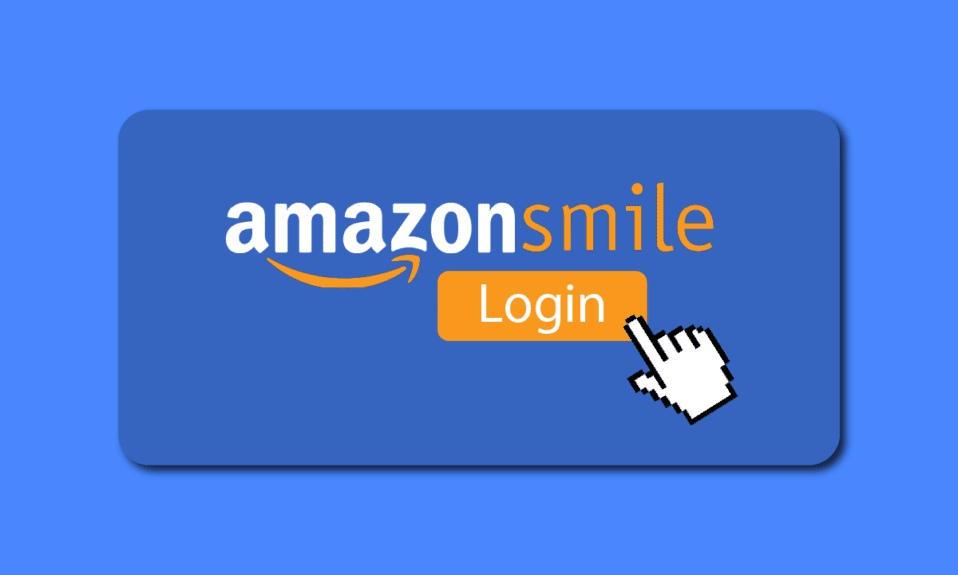
SmileはAmazonがオンラインで商品を購入できるオンラインサービスです。 それでも、Smile で購入するすべての製品について、購入総額の 0.5% がいくつかの慈善団体に寄付されます。 Smile は、買い物をするたびにお気に入りの慈善団体を無料でサポートする簡単な方法です。 2013 年の開始以来、世界中の慈善団体に 3 億 7,700 万ドル以上を寄付しています。 ショッピングでこれらの慈善団体を支援するために Smile に参加することを検討している場合は、この記事を参考にしてください。 Amazon Smile アカウントをお持ちでない場合は、ログイン方法をご案内します。 また、Amazon Smile が Amazon と同じかどうか、Amazon Smile をコンピュータに追加する方法、Amazon Smile のマイナス面を理解するのにも役立ちます。
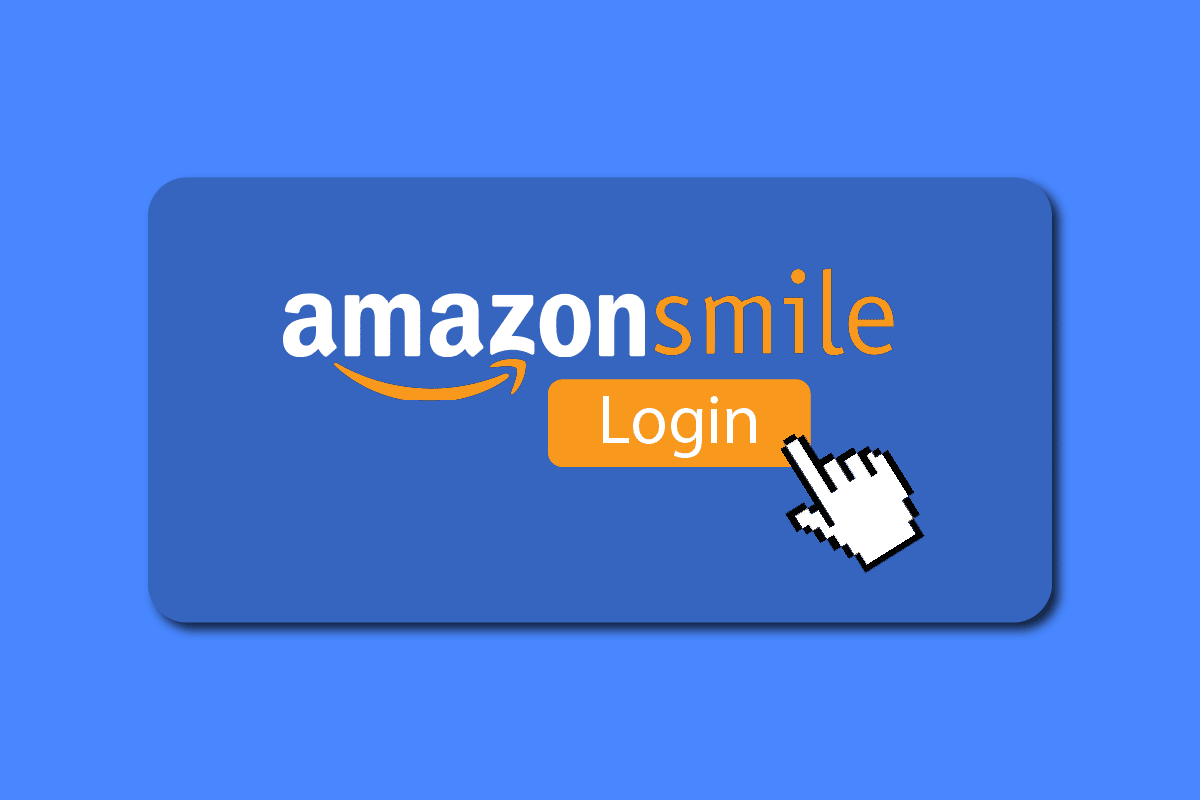
コンテンツ
- Amazon Smile アカウントへのログイン方法
- Amazon Smile は Amazon と同じですか?
- Amazon Smile の歴史は?
- Amazon Smile アカウントへのログイン方法を教えてください。
- Amazon Smile をコンピュータに追加するにはどうすればよいですか?
- Amazon Smile アカウントを変更するにはどうすればよいですか?
- Amazon Smile はあなたの慈善団体にいくら寄付しますか?
- Amazon Smile はあなたが何を買ったかを慈善団体に伝えますか?
- 税金で Amazon Smile の寄付を請求できますか?
- Amazon Smile にマイナス面はありますか?
- Amazon Smile アカウントをキャンセルするにはどうすればよいですか?
Amazon Smile アカウントへのログイン方法
この記事でさらに、Smile アカウントにログインする方法を知ることができます。 詳細については、読み続けてください。
Amazon Smile は Amazon と同じですか?
はい、Amazon Smile は Amazon とほぼ同じです。 唯一の違いは、消費者が購入するすべての製品に対して、Smile が登録された慈善団体にいくらかのお金を寄付することです。 メインのウェブサイトにあるすべての製品とオファーはSmileにもあります. スマイルでは、寄付先の慈善団体を選択する必要があるため、通常どおり製品を購入できます。購入金額の 0.5% が、選択した慈善団体に自動的に寄付されます。
Amazon Smile の歴史は?
Smile は、発売以来ほぼ 9 年間使用されてきました。 慈善団体がAmazonのサービスを使用して組織のために資金を調達するのを支援するために、2013年にAmazonによって開始されました. 新たにアカウントを作成する必要はありませんので、同じAmazonアカウントで当チャリティーサービスサイトをご利用いただけます。 慈善団体の購入履歴はすべて Amazon アカウントから離れており、これらの購入は Amazon の注文には表示されません。
Amazon Smile アカウントへのログイン方法を教えてください。
Smile アカウントにログインするには、次の手順に従います。
注: 以下の手順を実行する前に、Amazon アカウントを持っている必要があります。
1. デバイスでブラウザを起動し、Amazon Smile の Web サイトにアクセスします。
2. [はじめに] をクリックします。
![Amazon Smile Web サイト - [Get Started] をクリックします。 Amazon Smile アカウントへのログイン方法](/uploads/article/5875/lE0M6ssAi68Kp0sQ.png)
3. Amazon アカウントの登録済みメール アドレスまたは電話番号を入力し、[続行] をクリックします。
![amazon に登録したメールアドレスまたは電話番号を入力し、[続行] をクリックします。](/uploads/article/5875/CXgyXQpViIeJMEh3.png)
4. Amazonパスワードを入力し、[サインイン] をクリックします。
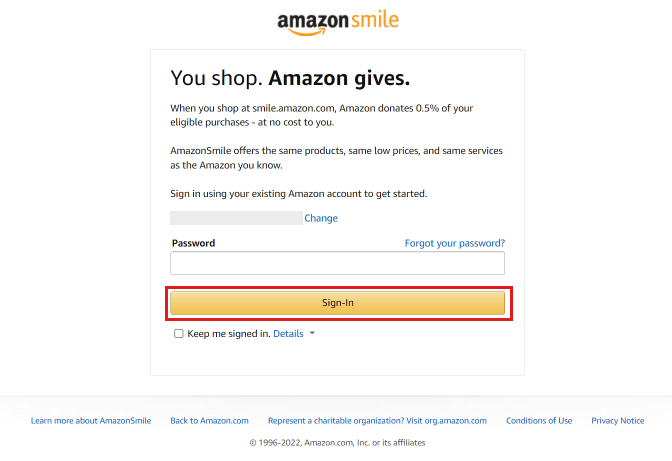
これで、Smile アカウントにログインできます。
また読む: Amazon Chime にログインするにはどうすればよいですか
Amazon Smile をコンピュータに追加するにはどうすればよいですか?
お使いのコンピュータで Smile アカウントを追加してログインするには、次の次の手順に従ってください。
1. ブラウザで Amazon Smile の Web サイトにアクセスします。
2. [はじめに] をクリックします。
![Amazon Smile Web サイト - [Get Started] をクリックします。](/uploads/article/5875/lE0M6ssAi68Kp0sQ.png)
3. Amazon に登録したメールアドレスまたは電話番号を入力し、[続行] をクリックします。
4.パスワードを入力し、[サインイン] をクリックします。
5. 使用可能なカテゴリから目的のカテゴリをクリックします。
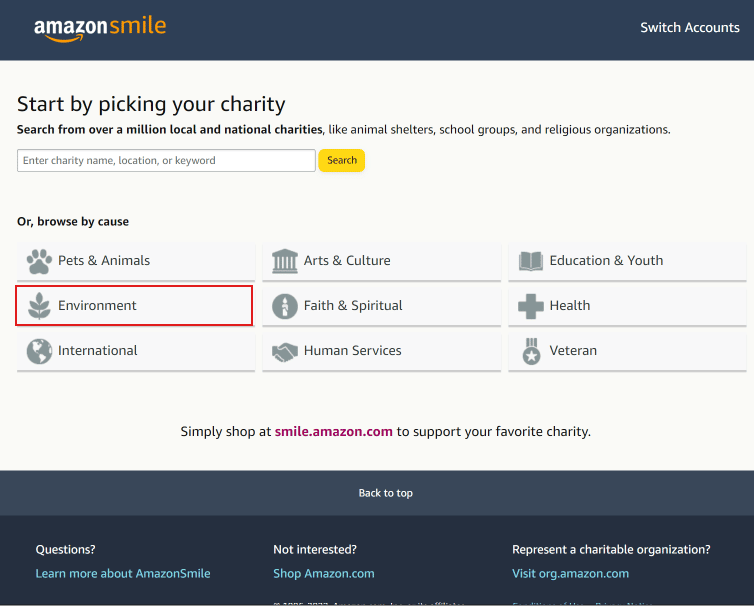
6. [選択] をクリックして慈善団体を確認します。
![[選択] をクリックして慈善団体を確認します。](/uploads/article/5875/R4UUHns7aqlWtuEN.png)
7. ホームページに移動したら、ブラウザのアドレス バーから星のアイコンをクリックし、[完了] をクリックして、Smile の Web サイトをブックマーク バーに追加します。

![ホームページにアクセスしたら、ブラウザのアドレス バーにある星のアイコンをクリックし、[完了] をクリックして、Amazon Smile のウェブサイトをブックマーク バーに追加します。](/uploads/article/5875/BnAt3TiuCLMo5xky.png)
上記の手順を正しく実行すると、Smile をコンピュータに追加できます。
Amazon Smile アカウントを変更するにはどうすればよいですか?
次の手順を使用して、Smile アカウントを変更できます。
1. Amazon Smile の Web サイトにアクセスし、アカウントにサインインします。
2. [はじめに] をクリックします。
3. [アカウントとリスト] にカーソルを合わせ、[アカウントの切り替え]をクリックします。
![[アカウントとリスト] にカーソルを合わせ、[アカウントの切り替え] をクリックします。](/uploads/article/5875/j2cwfm8qq262B9gN.png)
4. [アカウントの追加] をクリックします。
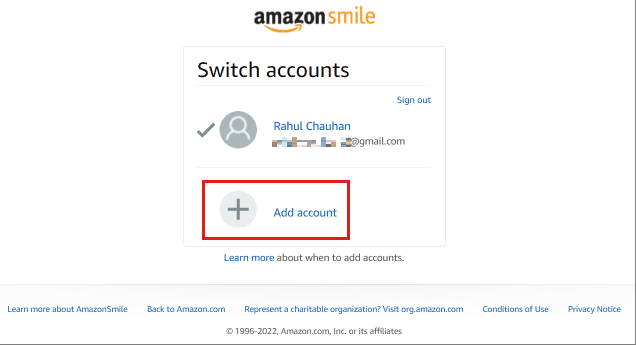
5. ログイン認証情報を使用して、新しい Amazon アカウントにサインインします。
注: 別の Amazon アカウントをお持ちでない場合は、新しいアカウントを作成してください。
これがSmileアカウントを変更する方法です。
また読む:Amazonで電話番号を変更する方法
Amazon Smile はあなたの慈善団体にいくら寄付しますか?
Smile は、対象となる購入の 0.5% を、選択した慈善団体に寄付します。 必要に応じて、いくつかのアイテムを慈善団体に寄付することもできます。 Amazonのポリシーにより、すべての製品が慈善団体への0.5%寄付の対象となるわけではありません。 ただし、アイテムを購入するたびに、合計金額の 0.5% が、Smile アカウントで寄付先として選択した慈善団体に寄付されます。
Amazon Smile はあなたが何を買ったかを慈善団体に伝えますか?
いいえ、Smile はあなたのすべての購入について慈善団体に伝えることはありません。 Smile は、製品であろうと購入の 0.5% であろうと、すべての寄付を処理します。 あなたが購入するすべてのSmile対象製品は、毎日、毎分、毎秒誰かを笑顔にします.
税金で Amazon Smile の寄付を請求できますか?
いいえ、税金でスマイル寄付を請求することはできません。 寄付はスマイル財団によってのみ行われ、税控除の対象にはなりません。
Amazon Smile にマイナス面はありますか?
Smile には、次のようないくつかの欠点があります。
- 認知された慈善団体のみがSmileに参加できるため、小規模な慈善団体への露出が不足している一方で、財政的支援を必要とする小規模な慈善団体はこれから離れています.
- マイナス面の 1 つは、チャリティーへの寄付率が低いことです。これは、Amazon Smile で購入するすべての商品でわずか 0.5% です。
- Smile が慈善団体への寄付のオプションとして Amazon のメインのオンライン サービスを組み込んでいたとしたら、このイベントのリーチは拡大し、参加する慈善団体は多くの財政的支援を得ていたでしょう。
また読む:Amazonの承認が必要とはどういう意味ですか?
Amazon Smile アカウントをキャンセルするにはどうすればよいですか?
Smile アカウントをキャンセルするには、次の手順に従います。
1. Amazon Smile の Web サイトに移動します。
2.適切なクレデンシャルで Smile アカウントにサインインします。
3. [アカウントとリスト] にカーソルを合わせ、 AmazonSmileをクリックします。
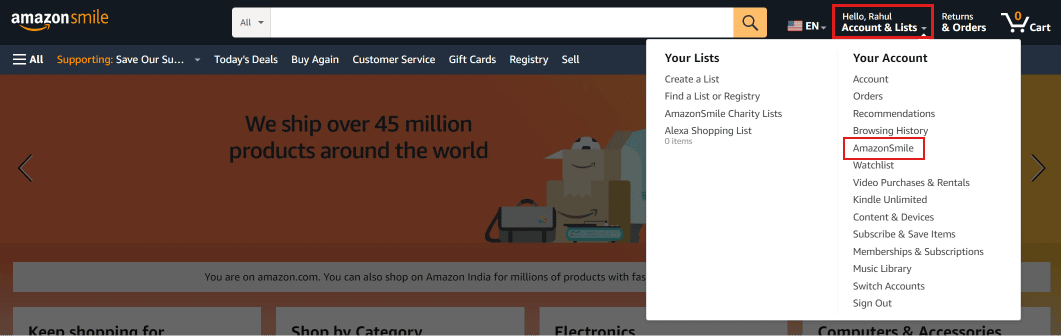
4. [ AmazonSmile について学ぶ] をクリックします。
![[AmazonSmile について学ぶ] をクリックします。](/uploads/article/5875/ZuAu8SERKqLO5kQh.png)
5. 下にスクロールして、org.amazon.com をクリックします。
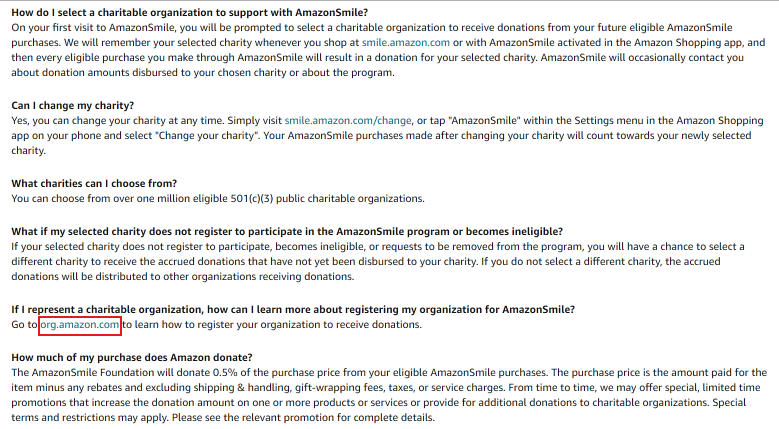
6. 以下に示すように、下にスクロールして [お問い合わせ] をクリックします。
![下にスクロールして、[お問い合わせ] をクリックします。](/uploads/article/5875/xWQG0GqVYWNz77NW.png)
7.名前、電子メールアドレス、件名、およびメッセージを入力し、[送信] をクリックします。
注: 組織名フィールドにNoneと入力します。
![名前、メール アドレス、件名、メッセージを入力し、[送信] をクリックします。 Amazon Smile アカウントへのログイン方法](/uploads/article/5875/Dml6ateqV1jSRR4V.png)
2営業日以内に、Smileアカウントが削除または削除またはキャンセルされたことを示す確認メールが届きます.
推奨:
- トップ 50 の最高の無料 iPhone アプリ
- TikTok アカウントへのログイン方法
- 別の PS4 で PS4 アカウントにログインできますか?
- Amazonのパスワードを忘れた場合はどうなりますか?
以上で、Amazon Smile アカウントにログインする方法と、そのマイナス面について理解していただけたと思います。 記事を作成してほしい他のトピックについての質問や提案をお知らせください。 以下のコメントセクションにそれらをドロップして、私たちに知らせてください.
